二胡、琵琶を楽しもう!まだまだ練習、日々試行錯誤
てるてるみっちゃんの音楽日記
目次~Index
五線譜から数字譜にするために ~ 二胡用楽譜-数字譜の作り方 ~
数字譜作成基礎 数字譜を作る際の基礎です。
五線譜から数字譜へ (1) G調、D調 #系の調の解説です。
五線譜から数字譜へ (2) F調、B♭調 ♭系の調の解説です。
PC使用の自動変換(1) このページです。パソコンで数字譜を作ります。
PC使用の自動変換(2) パソコンで数字譜を作る際の注意点です。
PC使用の自動変換(3) MIDIから読み込む際の注意点です。
★☆★ 数字譜 メロディー譜はこちらです。 ★☆★
★☆★ 楽譜作成ソフト 数字譜対応ソフトの比較はこちらです ★☆★
カワイのスコアメーカーProFx6体験版と従来から使用しているMusicScorePro3を比較
五線譜から数字譜への変換 PCを使用して 自動変換(1)
てるてるみっちゃんが使用したソフトのみの記載となります。
このページに書いてあるのは、数字を階名として使用する中国楽器用の数字譜(主に二胡、笛子用数字譜)です。大正琴の場合や固定ドで練習されている会派の方用ではありません。
固定ド(音名として、数字譜を使用する場合)五線譜上で、調号をその調(たとえば、D調に固定するなら、#2つに設定)に設定して、数字譜への変換を行えば、表示されますが、このページとはやり方が異なります。
同じソフト(ミュージックスコアプロ3)で可能ではあります。
使用ソフト : ★ Music Score Pro3 シルバースター社
五線譜から数字譜への自動変換用のソフトとして使用
ビューワーだけなら、フリー版があります。
体験版もあります。
MIDIを読み込ませてみて、一度体験してみてよいと思います。タダだし。
amazonで検索すると、カタカナだと商品が検索されませんでした。
MusicScorePro3で検索してください。
同じ会社ですが、MusicScoreでは数字譜に対応していないので、間違えないようにお願いします。
このソフト、基本的にマウスやタッチパネル操作で操作するようになっていま す。MIDI機器は接続可能ですが、キーボードからの入力はやりづらいです。
てるてるみっちゃんはノートPCを使用しているため、下記のようなやり方をしていますが、 マウスやタッチパネルの方は、直接、このソフトで五線譜を入力すると、ソフトは1つ購入するとすみます。
パッケージにはウィンドウズ7対応と書いていないので、一瞬不安になりますが、現状、対応していますので、ご安心を。会社のホームページにも対応と 書いてあるし。
てるてるみっちゃんもウィンドウズ7を使用していますが、サクサク動いています。
★ 1.まず、数字譜にするための、MIDIファイルか
Music Score Pro3の楽譜ファイルを用意する。
A.印刷された五線譜がある場合
Music Score Pro3の付属ソフトもしくはその他楽譜ソフト(プリントミュージックなど)でスキャンして、読み込む
これをMIDIで保存する。この操作は重要!(印刷物からのスキャンだと、楽譜に印刷されている。速度記号などが楽譜に貼りついてしまう。
B.印刷された楽譜がない場合
a.プリントミュージックに入力し、MIDIファイルに保存する。
使い慣れたものでよいですよ。
(プリントミュージックのほうが五線譜入力がキーボードでしやすい。
Music Score Pro3(ミュージックスコアプロ3)は基本的にマウスで五線譜の上に入力となる)
b.頑張って、Music Score Pro3(ミュージックスコアプロ3)に直接入力する。
(タッチパネルなら、しやすいのかも)
★ 2.いよいよ数字譜へ変換します。
MIDIで保存されたファイルをMusic Score Pro3
(ミュージックスコアプロ3(MusicScorePro3)でないとここから先の操作は できないので、安くても、「ミュージックスコア」は買わないでね)
で開き、数字譜へ変換する。
まず、MIDIで保存されたファイルを開き、調号記号変更で、五線譜と同じに揃える。
途中で移調があるときは移調にも気をつけて。
MIDIからファイルを開く際の注意点はこちら
*** 調号を変更する際にMIDIからだと、音符を移動しないようにして下さい。
五線譜の先頭に付いている「ト音記号」を「N」という数字譜のマークにする。
臨時記号がなければ、これで終了!!!消えてなくならないように保存しておきましょう。
○ ミュージックスコアプロ3(MusicScorePro3)の良いところ
○ 面倒な操作無しで、一回で変換できる。特に臨時記号のない曲については修正の必要がない。
○ プリントミュージックではできない(上位ソフトならできるかもしれない)、各段ごとの小節の数を調節できる。数字譜だと見にくくなっ たなどの込み合った段落は小節の数を手入力で減少させることができ、レイアウトを調節できる。
各段落ごとにも、全部の段落に適応とも可能!
これはとても便利。
ぎりぎり1小節だけ2ページ目にいってしまった。。。なんてときに、ぎりぎりに詰めて、1ページに楽譜をおさめるなどということが可能。 (プリントミュージックは見やすい楽譜をさくせいできるが、そういう融通は利きにくい。楽譜全体が縮小表示になってしまう)
○ 数字譜の数字の大きさも任意の大きさに変更できる。老眼の方には便利!
逆に数字の大きさを小さくして、なんとか1ページにおさめるとかいうことも可能。
○イメージ保存が一括でできる。イメージ保存もJPG、BMP、GIFF、TIFFが選べる。
プリントミュージックでもイメージ保存はできるのですが、1ページずつしないといけなくて、ページ数が多いと面倒です。
どうしてもないと困る機能ではありませんが、この機能があると写真形式で保存しますので、ソフトがインストールされていないPCでも化けたり、ずれたりせず、印刷出力できて、便利です。PDFファイルに貼りつけても良いし。
欠点
× 例えば、D調で、「♭3」がでてくると「#Fに♭」で単に「F」になるので、うまく表記できず、「♮3 」(すみません、3の前はナチュラル ♮ の記号です。)とか「#2」とでてくる。
修正ソフトはでているのかもしれませんが、今のところ手入力で、直しています。
× 半音は#系へ表記するデフォルトである。(臨時記号の場合)
同じ音の高さだと、#を優先に表示します。五線譜が♭でも#になります。
例えば、「#5」と「♭6」は同じ高さの音ですが、音色や表現はかわりますが、かならず、「#5」を優先的に表示します。修正ソフトもないよ うで、手入力で、「♭」に変更する事になります。
× 二胡譜でももちろんプリントミュージックでも、同じかと思いますが、琵琶の数字譜用の楽譜表記には対応していません。
和音も数字譜では表記できませんし、記号もでません。トレモロもギターのトレモロマークはありますが、「輪」は ありません。
楽譜表記上は5連符になるのでしょうが、これをそのまま数字譜になおすと数字が5つも並んで、見にくい事うけあいです。
200×40pxのバナーです。リンクの際にご利用ください。
上部にあるバナーは88×31です。サイズに合わせて、ご利用ください。
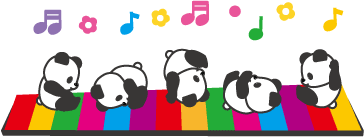
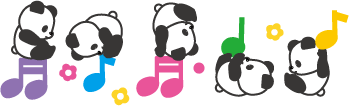
- Menu Top
- てるてるみっちゃん
の音楽練習
[ココログ] - てるてるみっちゃん
のレッスン日記
[グーグルのblogger]
- てるてるみっちゃん
の日常日記
[ライブドア] - てるてるみっちゃん
の旅行などブログ
[ウェブリブログ]
- てるてるプレス
[このHP内] - てるてるみっちゃん
の自己紹介
- 中国音楽用編曲中
- 二胡弦について
- 数字譜作成
- 数字譜作成(基礎)
数字譜作り方基礎 - #系の調の解説
G調、D調 - ♭系の調の解説
F調、B♭調 - PC数字譜変換(1)
パソコンで数字譜を作ります。 - PC数字譜変換(2)
パソコンで数字譜を作る際の注意点。 - PC数字譜変換(3)
MIDIファイルを読み込んで数字譜を作る際の注意点。 - 数字譜について
の私見
- 数字譜作成(基礎)
- リンク
- 掲示板
- サイトマップ
カウンター

